Piccante
AnyRec Video Converter
Converti video da e verso i formati QuickTime.
Download sicuro
3 soluzioni per risolvere QuickTime Impossibile aprire MP4 con successo su Mac
Molte persone riferiscono che il loro QuickTime non può aprire MP4 sul proprio Mac. Sebbene MP4 sia il formato video più comune, potrebbe anche esserci la possibilità che alcuni lettori non riescano ad aprirlo. E molte ragioni potrebbero portare a questa situazione. Questo post ti dirà il motivo e ti darà tre soluzioni per aiutarti a risolverlo. Anche se non riesci a risolvere QuickTime non puoi aprire il problema MP4, ci sarà anche un lettore alternativo presentato per te in questo post.
Lista guida
Parte 1: Perché non è possibile aprire MP4 su QuickTime Parte 2: 3 soluzioni per QuickTime Impossibile riprodurre MP4 Parte 3: usa AnyRec come alternativa a QuickTime per riprodurre MP4 Parte 4: Domande frequenti su QuickTime Impossibile aprire MP4Parte 1: Perché non è possibile aprire MP4 su QuickTime
1. La versione di QuickTime è obsoleta
Se hai molto tempo per aggiornare il tuo QuickTime, potresti non aprire MP4 con QuickTime. Potrebbero esserci alcuni bug in questo software. Oppure il tuo MP4 potrebbe contenere nuovi dati di file che il vecchio QuickTime non è in grado di leggere. Questi due problemi faranno sì che QuickTime non possa aprire MP4.
2. MP4 ha un codec video incompatibile
Sebbene QuickTime supporti il formato MP4, QuickTime non può ancora aprire MP4 se il tuo MP4 ha un codec video diverso e unico. Molti file MP4 hanno metadati vecchi o particolari, che causeranno problemi nell'aprirli o condividerli. Nel caso in cui non conosci i formati e i codec video supportati da QuickTime, c'è una tabella qui sotto per dirtelo.
| Formati standard e codec supportati da QuickTime | |
| Formati video | Codec video |
| Filmato QuickTime (.mov) MPEG-4 (.mp4, .m4v) MPEG-1 3GPP 3GPP2 AVI DV | MPEG-4 (Parte 2) H.265, H.264, H.263 e H.261 Apple ProRes Pixlet di mele Animazione Cinepack Componente video DV DVC Pro Grafica JPEG animato Foto JPEG Video Sorenson 2 Video Sorenson 3 |
Puoi fare clic con il pulsante destro del mouse sul file MP4 per visualizzarne le informazioni. Quindi vai a verificare se QuickTime supporta il suo codec video.
3. Il file MP4 è danneggiato
Quando il tuo file MP4 è danneggiato, anche QuickTime non può aprire l'MP4. Forse ai tuoi file MP4 mancano alcuni codec. Oppure, se scarichi l'MP4 da Internet, potresti perdere alcuni dati quando il download viene interrotto. Quindi, dovresti anche assicurarti della completezza dei tuoi file MP4, e quindi puoi aprirli.
Parte 2: 3 soluzioni per QuickTime Impossibile riprodurre MP4
Soluzione 1: aggiorna il tuo QuickTime
Puoi controllare la tua versione di QuickTime per vedere se è obsoleta rispetto all'ultima versione. E poi, puoi scegliere solo di aggiornare il tuo QuickTime o aggiornare il tuo macOS contemporaneamente quando QuickTime non è in grado di riprodurre video MP4.
Passo 1.Quando avvii QuickTime, puoi fare clic sul pulsante "Informazioni su QuickTime Player" per verificare la versione corrente di QuickTime.
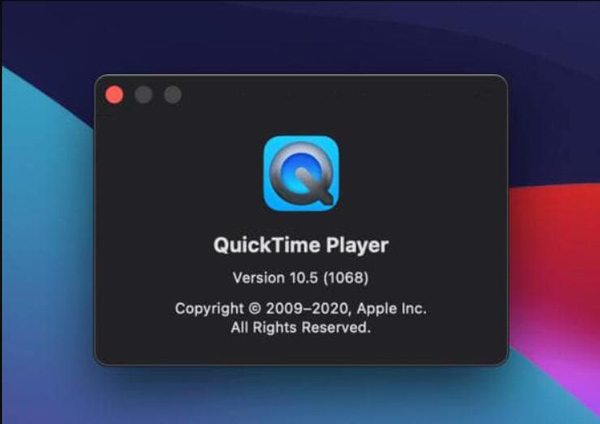
Passo 2.Se devi aggiornarlo, puoi andare su App Store sul tuo Mac per aggiornare QuickTime. Quando è disponibile una versione, puoi visualizzarla nel pannello "Aggiornamenti".
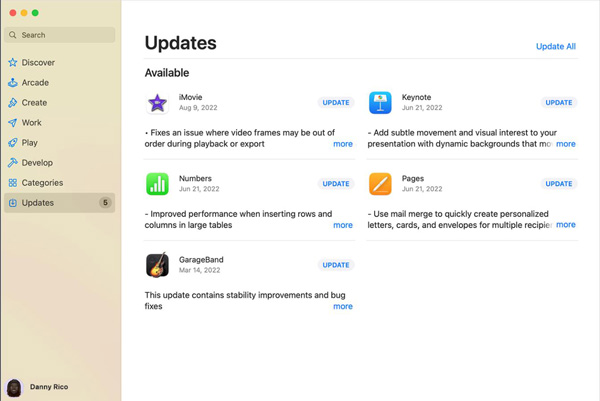
Passaggio 3.Se desideri aggiornare macOS, fai clic sul pulsante "Aggiorna software esistente" dal pulsante "Aiuto" sul tuo Mac.
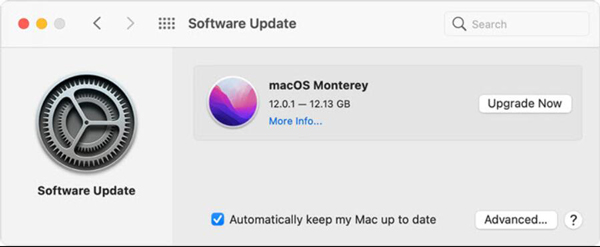
Soluzione 2: converti MP4 in codec compatibile
Come tutti sappiamo, QuickTime supporta il formato MP4. Quindi, puoi provare a convertire il codec video quando il tuo QuickTime non può aprire MP4. Se desideri utilizzare uno strumento professionale per modificare i metadati, puoi utilizzare AnyRec Video Converter. Questo software può modificare qualsiasi metadata dei tuoi video e renderli compatibili con il lettore che desideri utilizzare.

Converti il formato video in QuickTime MOV e altri 1000+ formati.
Cambia il codec video senza perdere la qualità e i dati del file.
Contenere la completezza del tuo video durante la conversione.
Modifica e taglia il tuo MP4 prima di riprodurlo su QuickTime.
Download sicuro
Download sicuro
Passo 1.Quando avvii il software di conversione video, puoi fare clic sul pulsante "Aggiungi file" nella parte superiore dello schermo per aggiungere il tuo file MP4. Oppure puoi fare clic sull'icona più nella schermata principale per scegliere un file.
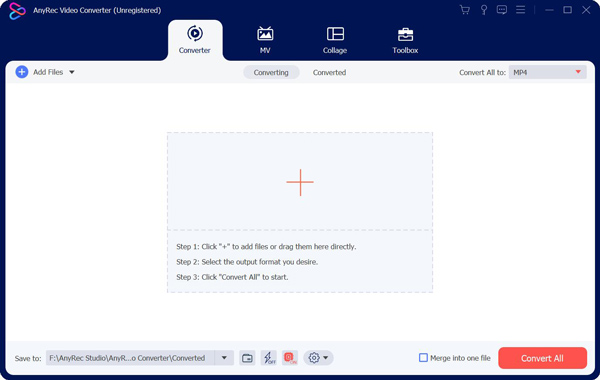
Passo 2.Dopo aver aggiunto il tuo MP4, puoi fare clic sul pulsante "Formatta" nella schermata principale. E poi, ci sarà una finestra che ti permetterà di scegliere il formato. È possibile fare clic sul pulsante "Impostazioni" con l'icona di un ingranaggio per modificare il file di dati.
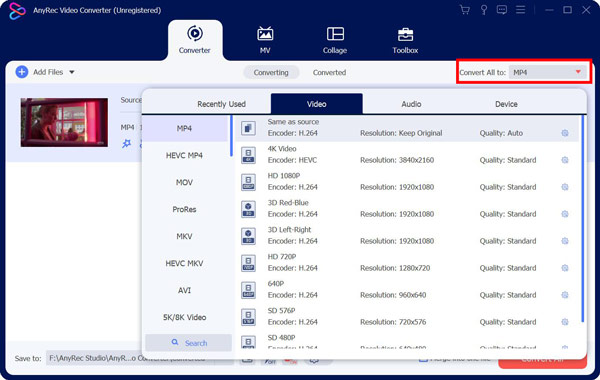
Passaggio 3.Puoi regolare molti profili per il tuo file video. È possibile modificare codificatore, frame rate, bit rate e risoluzione. Puoi scegliere l'adatto per giocare a QuickTime.
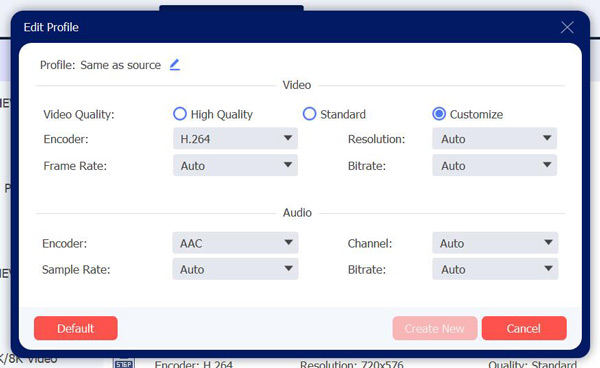
Passaggio 4.Una volta completate tutte le impostazioni, puoi scegliere la destinazione dei file MP4 da salvare. E poi fai clic sul pulsante "Converti tutto" in basso per ottenere il tuo video MP4.
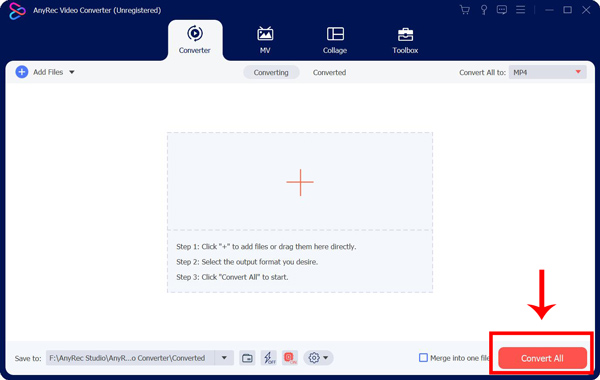
Soluzione 3: correggi il file MP4
Non preoccuparti se scopri che il file MP4 è danneggiato quando QuickTime non è in grado di riprodurre MP4. Puoi usare alcuni software come VLC per risolverlo. Non puoi solo usare VLC per tagliare il video ma anche ripararlo. Prima di aggiungere il tuo file a VLC, dovresti cambiare l'estensione del tuo file da .mp4 a .avi. E poi VLC potrebbe ripararlo automaticamente.
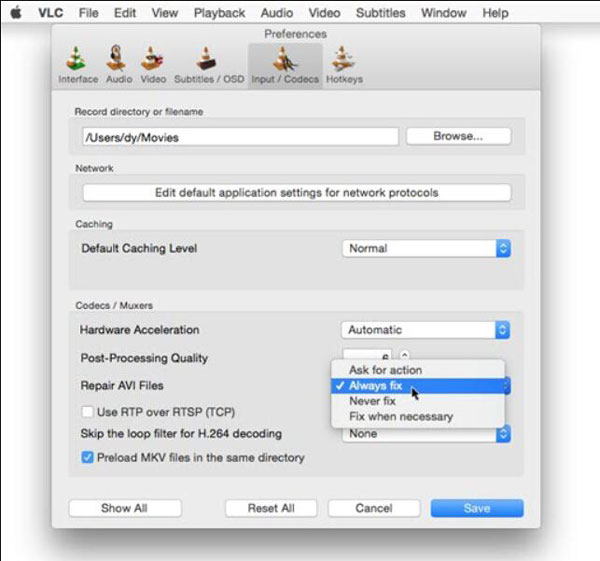
Se il tuo QuickTime non è in grado di aprire i file MP4 anche se hai provato le soluzioni di cui sopra. Forse puoi usare un'alternativa per guardare video sul tuo Mac. E puoi usare Lettore Blu-ray AnyRec sul tuo Mac. Questo software può riprodurre video HD e UHD per offrirti un'esperienza visiva eccezionale.

Riproduci file MP4 con dettagli realistici e cristallini.
Guarda i video 4K con l'immagine originale e la qualità audio.
Modifica i parametri video durante la riproduzione di MP4.
Compatibile con tutti i formati e l'encoder da riprodurre.
Download sicuro
Download sicuro
Passo 1.Puoi vedere il pulsante "Apri File" sulla schermata principale quando avvii il software. Fare clic per scegliere il file MP4 da riprodurre.
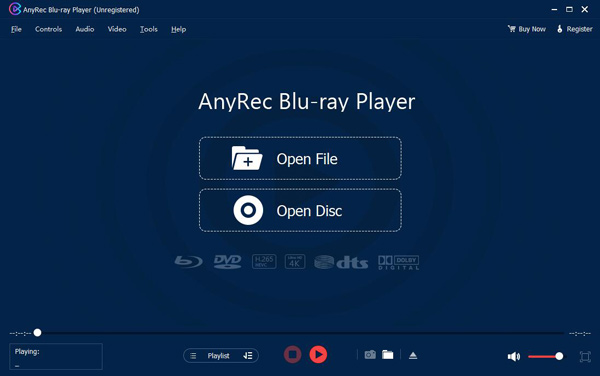
Passo 2.Dopo aver riprodotto il tuo MP4, puoi fare clic sul pulsante "Controllo" nella parte superiore della barra dei menu. Quindi puoi regolare la riproduzione e l'audio.
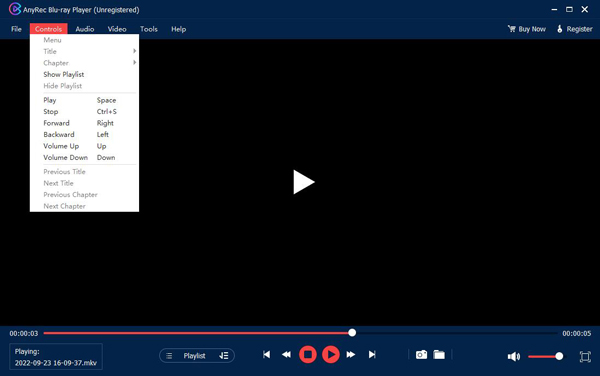
Passaggio 3.Se vuoi scegliere un sottotitolo, puoi fare clic sul pulsante "Video". Puoi anche regolare le dimensioni del video in questo pannello.
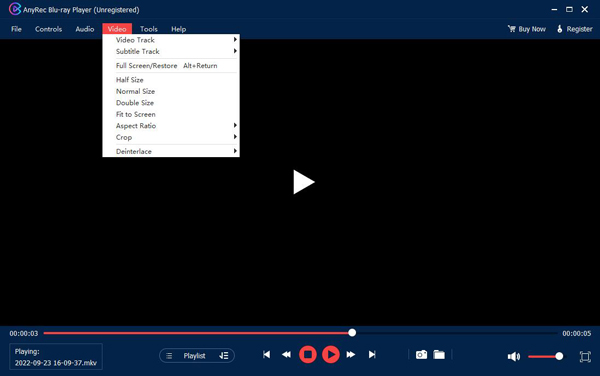
Parte 4: Domande frequenti su QuickTime Impossibile aprire MP4
-
Qual è il miglior codec video per MP4 per QuickTime to Open?
Il codec video H.264 è il codec più consigliato per MP4 e QuickTime non ha problemi ad aprirlo.
-
In quale formato devo convertire MP4 per QuickTime?
Puoi convertire MP4 in MOV, il formato più compatibile con QuickTime. E puoi farlo anche su AnyRec Video Converter.
-
Il mio QuickTime può riprodurre dischi Blu-ray?
No. Anche se ci sono molti formati che puoi riprodurre su QuickTime, non supporta i dischi Blu-ray.
Conclusione
Devi sapere come risolvere il problema quando QuickTime non può aprire MP4. E se cambi il codec, il modo più sicuro e veloce è usare AnyRec Video Converter. Puoi anche usare questo software per convertire QuickTime in MP4 per una comoda visione. Ma se le soluzioni non possono aiutarti, potresti voler utilizzare AnyRec Blu-ray Player per aprire MP4 senza problemi.
Download sicuro
Download sicuro
